- 左側,工具箱視窗。
- 中間,影像編輯視窗。
- 右側,常用的面版集。
- 這三類視窗,擺放的位置,都是可以移動的。
- 這三類視窗,視窗的大小,也是可以調整的。
- 獨特介面
- 很少有軟體介面的設計,是與 GIMP 相近的。
- 你得先習慣這樣的情況。
- 空的區域
- 與2.4版相較,2.6版的特色,是空白的影像編輯視窗。
- 這是一個沒有載入任何圖片的視窗。
- 它的視窗標題,是「GNU圖片處理程式」。
- 多重視窗
- 每個開啟的影像檔,都有獨立的影像編輯視窗。
- 這樣會形成多重視窗的介面。
- 但是,影像視窗共用同一套工具箱視窗與面版視窗。
- 新的習慣
- 初學者必須先熟悉工具、面版與視窗介面。
- 首先,先丟棄既有的軟體使用習慣。
- 依據不同的目的,可能會用到不同的面版與工具。
- 由於,工具箱視窗與面版的視窗,有可能會擋到影像編輯視窗,因此,初學 GIMP ,首先要學會管理視窗,學會調整視窗的位置與尺寸。
- 下圖的螢幕解析度是800 x 600,顯示 GIMP 預設的視窗介面。
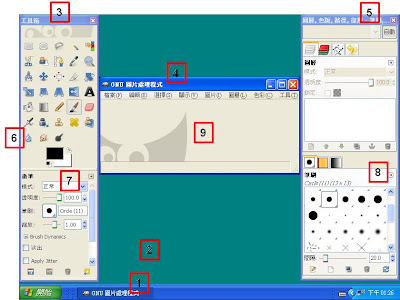
- 以下簡介 GIMP 的操作介面。
【1】 Windows 工作列:當有多個影像編輯視窗時,可用工作列來切換不同的影像編輯視窗。
【2】 Windows 桌面:視窗之間的切換可直接於桌面上操作。視窗數目少時,最好將視窗的位置擺整齊,盡量不要重疊。
【3】 工具箱視窗:當關閉工具箱視窗,就會關閉所有的影像編輯視窗。
【4】 空白的影像編輯視窗:影像編輯視窗,簡稱影像視窗、圖片視窗。多數的功能透過影像視窗的選單就可以完成,但還是習慣視覺化的操作元件,因此會切換到工具箱視窗點選工具按鈕,會切換到圖層面版操作多個圖層,會切換到色版面版合併多個選取區域。
【5】 面版視窗:在這一系列的文章之中,面版是指具有嵌合能力的視窗元件。它們可由「視窗 / 浮動式對話盒」選單內的項目來啟動。也可由面版右上角的選單鈕來新增或移除面版。
【6】 工具箱按鈕:工具箱內一次只能有一個作用中的按鈕工具。多數人都習慣透過工具箱切換不同的按鈕工具,較不習慣透過影像視窗內的「工具」選單。但是可利用「工具」選單的分類方式,將工具箱的按鈕分類。
【7】 工具的選項面版:「工具按鈕」搭配正確的選項設定可以事半功倍,這需要經驗的累積。
【8】 筆刷、圖樣、漸層面版:請注意上下面版相接處還有一些空隙,每一種面版都可獨立成單一視窗。可用拖曳的方式分離面版,或執行面版右上角的選單功能「脫離分頁」。合併面版則須點選面版的名稱(或小圖示)拖曳至欲加入且既存的面版的名稱(或小圖示)處。
【9】 影像編輯區:塗塗抹抹、框框選選、各種編修與效果,都在編輯區之上操作與顯示。
- 在800 x 600的螢幕解析度之下,操控 GIMP 介面並不會很順手,除非很熟練 GIMP 。
- 對於 GIMP 的介面,通常,1024 x 768以上的解析度,較為合適。
- 若從視窗管理的角度來看,預設情況下,2.6版的工具箱視窗與面版視窗,不會出現在視窗管理系統的工作列上,因此,它們是依附於影像視窗,參看前圖【1】 Windows 工作列。
- 下圖是偏好設定對話盒內的視窗管理分頁。

- 預設情況下,工具箱與面版,是屬於「工具視窗」,也就是浮動在影像視窗之上。
- 點選到某個影像視窗時,工具箱與面版,就會跟著一起顯現。
- 下圖中,工具箱與面版視窗的類型設定為「工具視窗」。
- 螢幕解析度為800x600的設定。
- 工具箱與面版集,遮住了部份的影像視窗。

- 下圖中,工具箱與面版視窗的類型設定為「普通視窗」。
- 與前圖的情況相反,影像視窗,遮住了部份的工具箱與面版集。
- 但是,若點選到工具箱或面版集,視窗會完全顯現。

- 下圖,螢幕的解析度為1280x1024,開啟兩張影像,想測試一些濾鏡的效果,將「映射」選單與「藝術效果」選單獨立為單一的視窗,將「漸層」面版也獨立為單一的視窗。
- 下圖,由於視窗排列整齊,螢幕的解析度較高,GIMP 整體介面尚不至於太雜亂。

- 面版的嵌合與脫離,可採用滑鼠拖曳的方式,拖曳面版標籤(名稱與小圖示)。
- 預設的面版視窗,有7種面版。
- 可自行練習,將面版視窗拆成兩部份。
- 圖層、色版、路徑、復原,4個面版,放置在同一視窗內。
- 筆刷、圖樣、漸層,3個面版,放置在同一視窗內。

- 以介面設計而言,GIMP 也有類似 Photoshop 的工具箱,與可嵌合的面版。
- 但是,一些小差異,就會造成操作習慣很大的不同。
- 當工作較複雜時,操作 GIMP ,容易出現很多視窗的局面。
- 用戶必須培養,自己的視窗管理的方法。
- GIMP 要輕鬆地入門,首先就必須有所覺醒:
- GIMP 雖然與 Photoshop 有些相像,但 GIMP 畢竟不是 Photoshop 。
- GIMP 的視窗介面設計,和你所熟悉的軟體,可能不太相同,甚至於可能差異很大。
- GIMP 要順手,竟然是,先忘記既有的習慣。





















